Устранение лишней копии Windows XP: пошаговая инструкция
У вас установлено две копии Windows XP, и вы хотите удалить одну из них? Мы предлагаем простое руководство, чтобы помочь вам безопасно и эффективно удалить ненужную операционную систему.


Перед началом удаления обязательно создайте резервную копию всех важных данных, чтобы избежать потери информации.

КАК УДАЛИТЬ ВТОРОЙ WINDOWS ПОЛНОСТЬЮ? + удаление из загрузчика + файлы windows
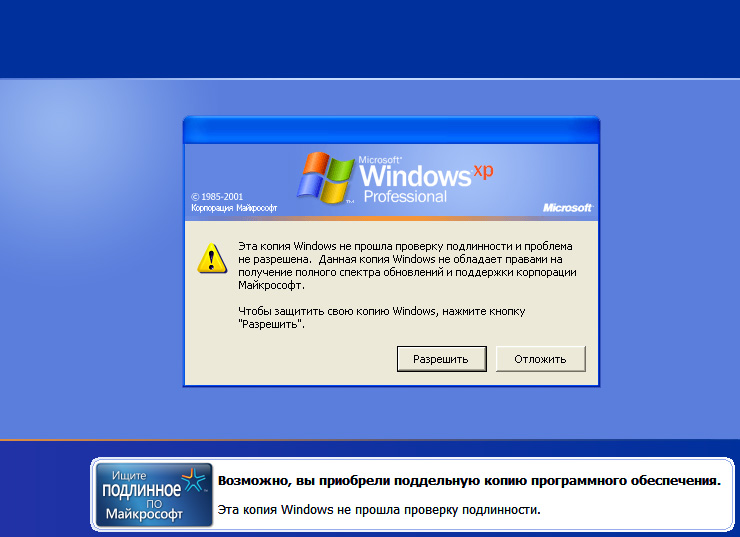
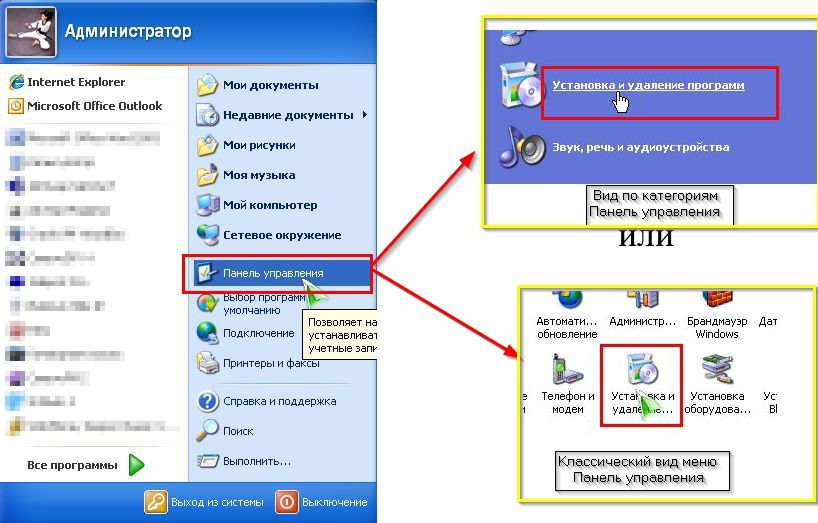
Проверьте, какая из двух операционных систем используется чаще, и сохраните именно её.

Как удалить вторую операционную систему
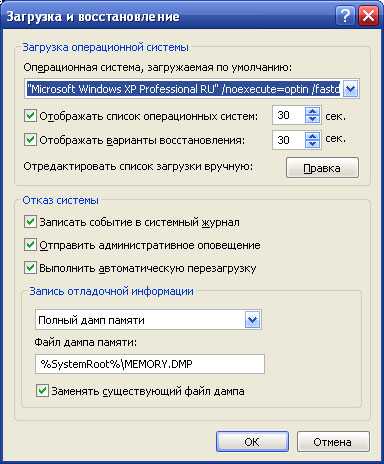
Перезагрузите компьютер и загрузитесь в ту копию Windows XP, которую вы хотите оставить.

Два Windows при загрузке Компьютера! Как убрать вторую загрузку Windows 7,8,10?
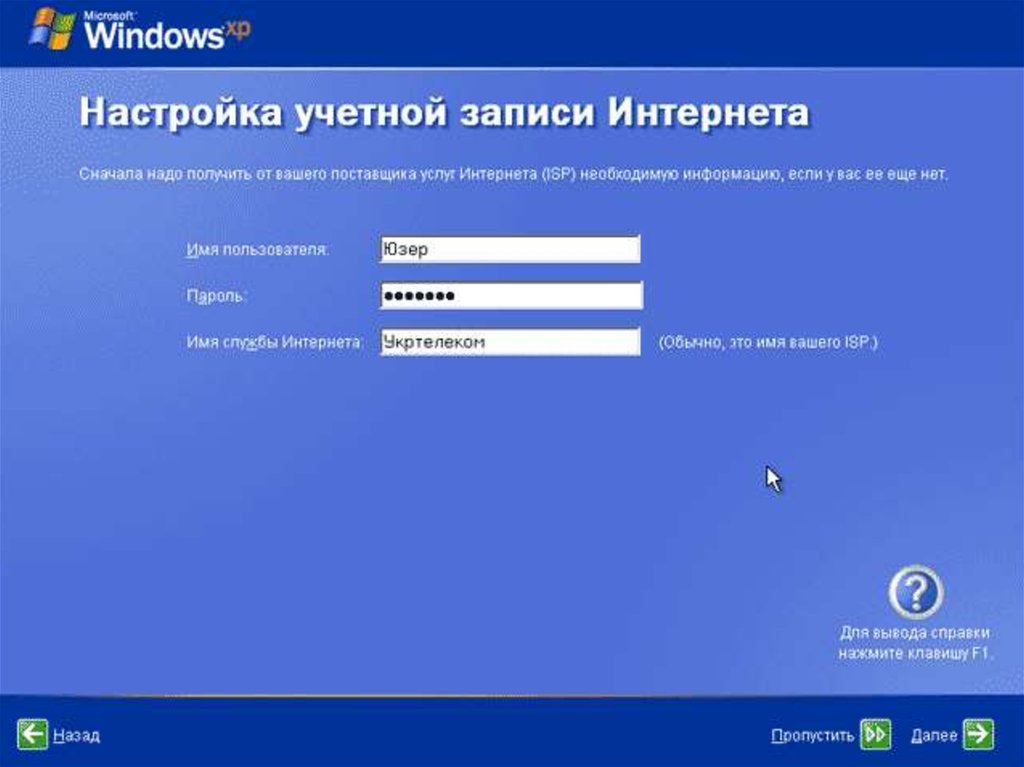

Откройте Мой компьютер и определите, на каком разделе диска установлена каждая копия Windows XP.
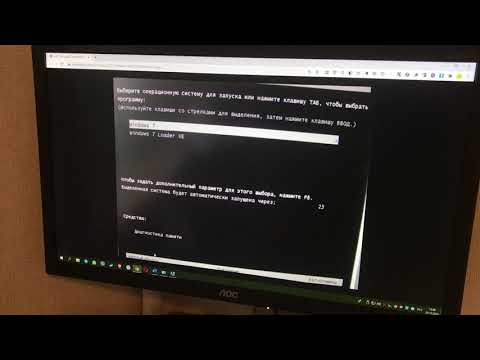
Как удалить второй Windows при загрузке системы

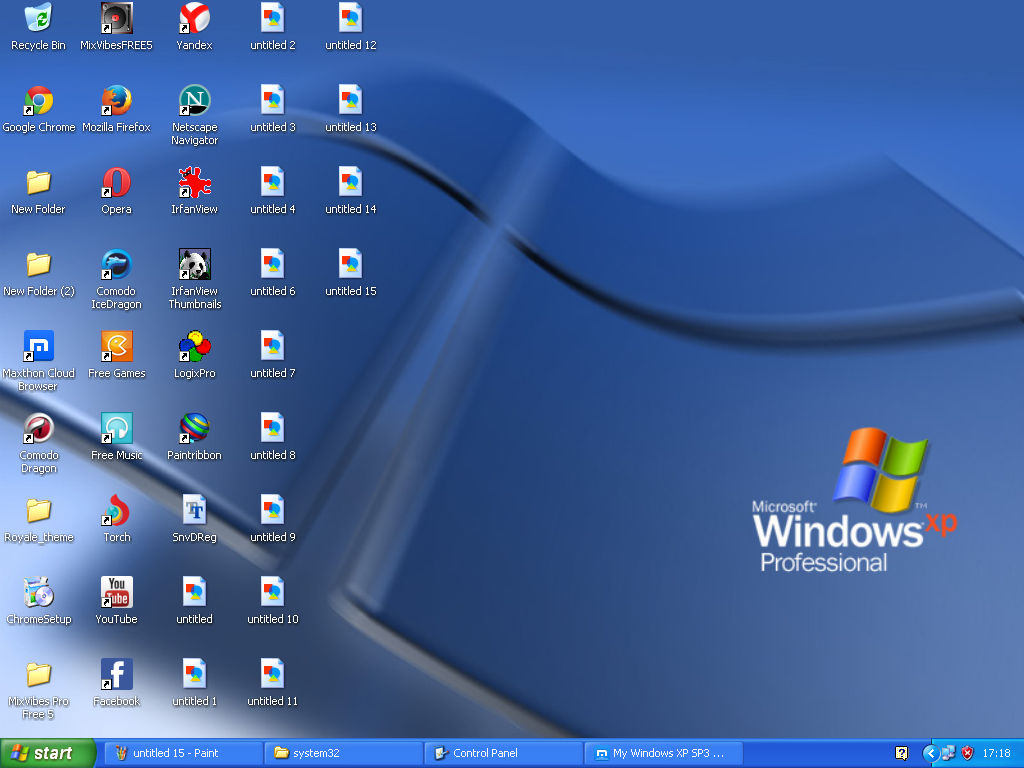
Запомните букву диска с ненужной копией системы, чтобы избежать ошибок при удалении.

Как убрать выбор ОС при загрузке Windows XP.
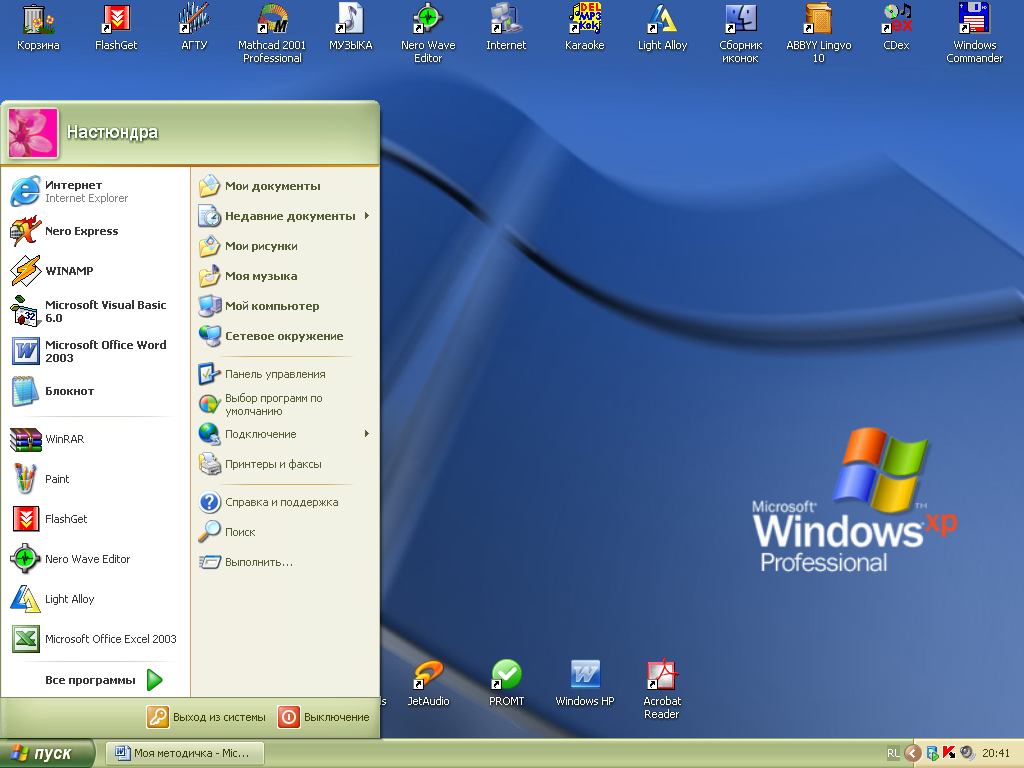
Перейдите в Панель управления и откройте Систему для изменения настроек загрузки.

Как полностью удалить Windows 7 с компьютера и правильно установить с диска старую систему Windows XP урок TeachVideo
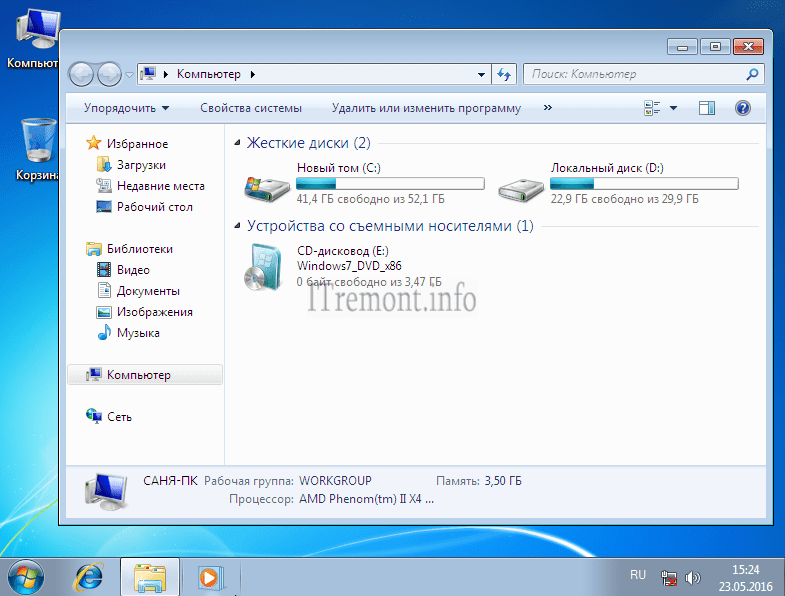

Во вкладке Дополнительно нажмите на кнопку Параметры в разделе Загрузка и восстановление.

В разделе Загрузка операционной системы выберите систему, которую хотите оставить, и установите её в качестве основной по умолчанию.
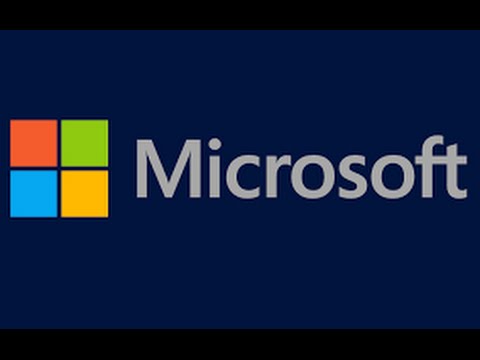
Как Удалить одну из двух Операционных Систем Windows

Редактируйте файл boot.ini, удалив строку, связанную с ненужной копией Windows XP.

После выполнения всех шагов перезагрузите компьютер и убедитесь, что всё работает корректно.